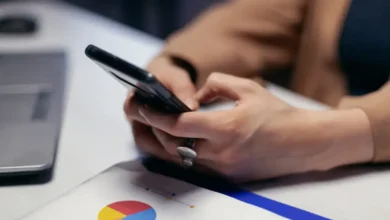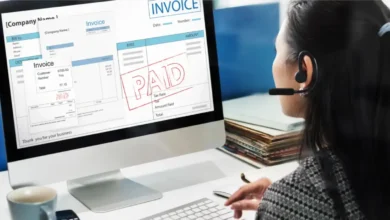چگونه اطلاعات تماس خود را در آیفون با سهولت به اشتراک بگذارید

چه باید بدانیم
- NameDrop یک ویژگی جدید در iOS 17 است که به شما امکان می دهد با استفاده از یک حرکت ساده اطلاعات تماس را با شخصی مبادله کنید. هنگامی که تلفن خود را به کاربر نزدیک می کنید، پوستر تماس شما با کاربر به اشتراک گذاشته می شود.
- قبل از اینکه بتوانید از NameDrop در آیفون خود استفاده کنید، باید پوستر تماس خود را تنظیم و آماده استفاده کنید. برای استفاده از NameDrop، بالای گوشی خود را به بالای گوشی کاربر دیگر نزدیک کنید تا اطلاعات تماس خود را تبادل کنید.
- هنگامی که NameDrop فعال شد، می توانید اطلاعات تماس را مبادله کنید یا فقط اطلاعات تماس کاربر دیگر را دریافت کنید. در هر دو سناریو، اطلاعات تماس تنها زمانی به اشتراک گذاشته می شود که توسط هر دو کاربر تایید شود.
اپل یکی از راههای بسیار سریع – اگر سریعترین – را برای به اشتراک گذاشتن اطلاعات تماس با آیفون دیگر با NameDrop معرفی کرده است. در اینجا همه چیزهایی است که باید در مورد آن بدانید.
NameDrop چیست؟
iOS 17 NameDrop را معرفی می کند، یک ویژگی انقلابی با استفاده از پوسترهای تماس. این کارتهای شخصیشده را میتوان برای خود و سایر مخاطبین ایجاد کرد و هر زمان که تماس برقرار میکنید ظاهر میشوند. با چندین گزینه قابل تنظیم مانند عکسها، یادداشتها، مونوگرامها و موارد دیگر، میتوانید پوستر تماس خود را با استفاده از طرحهای رنگی و فونتهای ترجیحی مطابق با شخصیت خود تنظیم کنید. هنگامی که آیفون شما نزدیک کاربر دیگری است، NameDrop به طور خودکار پوستر شما را به اشتراک می گذارد و هر دو طرف را قادر می سازد تا جزئیات تماس را بدون زحمت تبادل کنند. این ویژگی فرآیند را ساده میکند و نیازی به افزودن دستی اطلاعات را از بین میبرد، زیرا مخاطب شما مطابق ترجیحات آنها از قبل سفارشی میکند.
اکنون که با NameDrop آشنا شدید، در اینجا نحوه استفاده از آن در رایانه شخصی خود آورده شده است. ناگفته نماند که برای استفاده از این قابلیت باید آیفون خود را به iOS 17 آپدیت کنید. اگر هنوز دستگاه خود را بهروزرسانی نکردهاید، میتوانید با سر زدن به این کار را انجام دهید تنظیمات > عمومی > به روز رسانی نرم افزار. سپس می توانید آخرین به روز رسانی موجود را نصب کنید و مراحل زیر را برای استفاده از NameDrop در رایانه شخصی خود دنبال کنید.
توجه داشته باشید: برای به اشتراک گذاشتن اطلاعات تماس NameDrop به پوستر تماس خود نیاز دارید. اگر هنوز پوستر تماس خود را ایجاد نکرده اید، می توانید از این راهنمای ما برای انجام همین کار استفاده کنید.
مربوط: نحوه ایجاد پوستر تماس برای شخصی در آیفون با iOS 17
هنگامی که پوستر تماس خود را ایجاد کردید، می توانید از راهنمای زیر برای استفاده از NameDrop استفاده کنید.
اطمینان حاصل شود بلوتوث در آیفون شما و آیفون گیرنده فعال است. می توانید با استفاده از مرکز کنترل، همان را بررسی و فعال کنید. انگشت خود را از گوشه سمت راست بالای صفحه به پایین بکشید.
حالا بر روی ضربه بزنید بلوتوث نماد در ماژول اتصالات برای فعال کردن همان.

در مرحله بعد، تلفن خود را به بالای آیفون شخصی که می خواهید اطلاعات تماس خود را با او مبادله کنید، نزدیک کنید. هنگامی که اطلاعات تماس به اشتراک گذاشته شد، یک انیمیشن بدون درز نشان می دهد. در اینجا به نظر می رسد که در هر دو آیفون چگونه است.

ابتدا اطلاعات تماس خود را به شما نشان داده می شود. ضربه زدن فقط دریافت کنید اگر می خواهید فقط اطلاعات تماس شخص دیگر را بدون اشتراک گذاری اطلاعات خود دریافت کنید.

وقتی طرف مقابل ضربه می زند اشتراک گذاری، اطلاعات تماس آنها با شما به اشتراک گذاشته خواهد شد. علاوه بر این ضربه بزنید اشتراک گذاری در عوض، اگر مایل به تبادل اطلاعات تماس هستید.

یک بار هر دو ضربه بزنید اشتراک گذاری کارت های تماس شما به اشتراک گذاشته می شود و روی صفحه نمایش شما قابل مشاهده است. ضربه زدن انجام شده در گوشه سمت چپ بالا برای ذخیره مخاطب.

و به این ترتیب میتوانید از NameDrop برای تبادل اطلاعات تماس با شخصی در هنگام اجرای iOS 17 در آیفون خود استفاده کنید.
چه اتفاقی می افتد وقتی NameDrop در حالی که آیفون شما قفل است فعال شود؟
اطلاعات شما از جمله شماره تلفن و نام شما با فعال شدن NameDrop در حالی که آیفون شما قفل است، محو می شود. این به حفظ حریم خصوصی کمک می کند و تضمین می کند که هیچ کس نمی تواند بدون تأیید شما به اطلاعات تماس شما دسترسی پیدا کند.
امیدواریم این پست به شما کمک کند تا به راحتی با NameDrop و نحوه استفاده از آن به نفع خود برای به اشتراک گذاری و تبادل اطلاعات تماس با دیگران آشنا شوید. اگر با مشکلی روبرو هستید یا سؤالی دارید، از طریق بخش نظرات زیر با ما در میان بگذارید.